削除されたiPhoneのiMessage履歴をパソコンで見る方法
iMessageの履歴を表示できますか?
iMessagesを削除した後、iPhone・iPad・ipodやMac OSのコンピューターで削除した履歴をまだ表示できるでしょうか。実際には、そららは削除されますので、iDeviceまたはコンピューター上で直接それら表示できません。しかし技術的には、削除されたiMessagesが新しいデータによって上書きされていなければ、それは可能です。削除されたデータは、削除されると目に見えなくなるだけです。つまり、適切な方法を使えば、削除されたiMessage履歴を見られるチャンスがまだあるということです。
削除されたiMessage履歴を見る方法
削除されたiMessagesを表示するためには、最初にそれらを復元する必要があります。これを行うには、Wondershare Dr.Fone for iOSまたは Wondershare Dr.Fone iOS(Mac)を使用します。このソフトウェアによって、以前に iTunesを使用してデバイスを同期していた場合はiTunesのバックアップを抽出して、iPhone、iPad、iPod touchで直接スキャンされた添付ファイルを含む失われたiMessagesを復元することができます。プレビュー機能付きの試用版を提供しています。無料で以下からダウンロードしてお試しください!
iMessage履歴を表示する2つの方法
方法1.削除されたiMessage履歴読むためにデバイスを直接スキャン
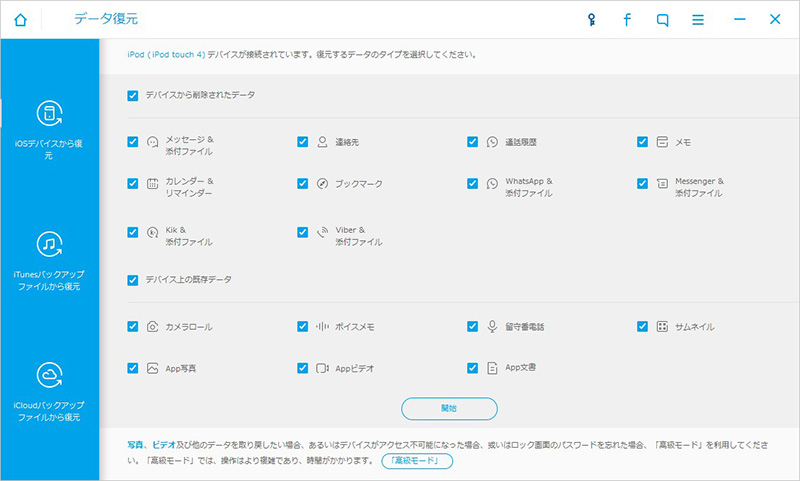
ステップ1.iDevice を接続しスキャンする
iPhone、iPad、iPod touchのさまざまなモデルによりスキャンの方法は少し異なります。iPhone5s/5C/5/4s、iPad mini2/1、iPad3/2、iPod touch5を使用する場合は、コンピューターにiPhoneを接続すると以下のプログラムウィンドウが表示されます。スキャン開始ボタンをクリックして、デバイスのスキャンを開始します。
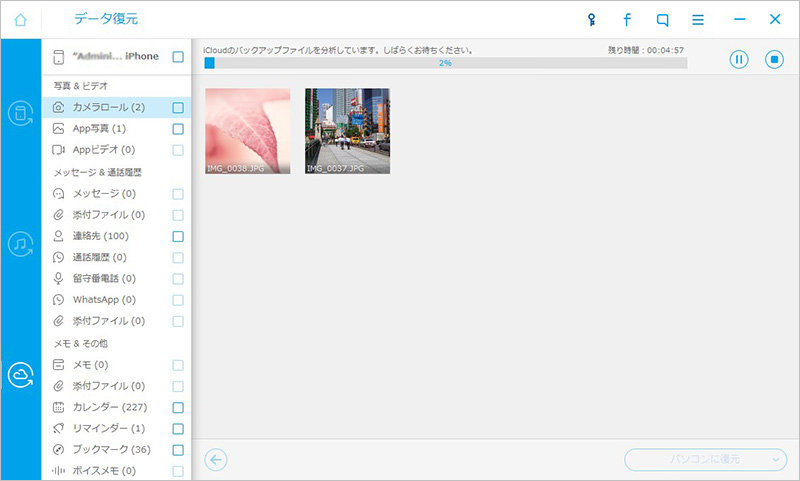
ステップ2.デバイス上のiMessagesを表示する
スキャンが完了すると、すべてのカテゴリのデータを表示すると、全スキャン結果が表示されます。iMessagesを表示するのには、メッセージやメッセージの添付ファイルを選択します。すべての履歴の内容を詳細に読むことができます。取り戻したい場合は、「復元」ボタンをクリックするだけでコンピューター上に保存できます。
方法2:削除されたiMessage履歴を表示するためにiTunesのバックアップを抽出
iTunesのバックアップのiMessageを表示するにも、Wondershare Dr.Fone for iOSで2つのステップを行うだけです。これを行う前に、お使いのコンピューター上のiTunesバックアップファイルがあるかを確認します。そして手順に従ってください。
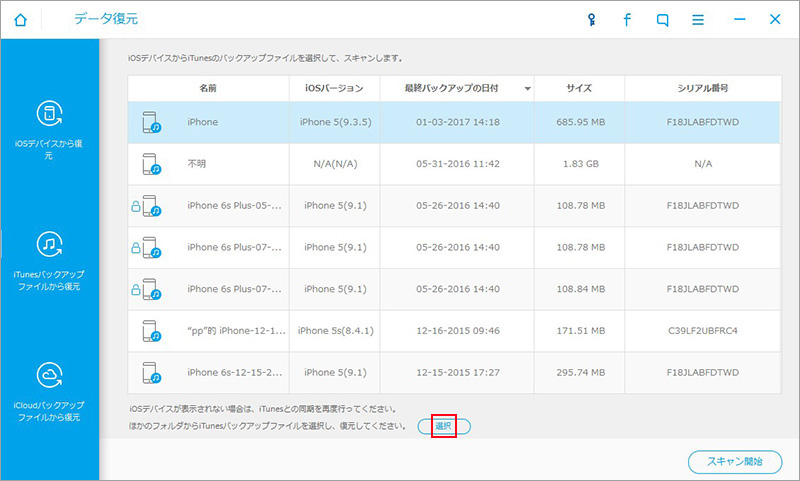
ステップ1.iTunesバックアップを抽出する
プログラムを実行したら、その他の回復モードに切り替えます。:「iTunesのバックアップファイルから復元」を選択します。プログラムはお使いのコンピューター上の全iTunesバックアップファイルを自動的に検索します。表示したいiMessageを1つ選択し、スキャンの開始をクリックしてそれを抽出します。
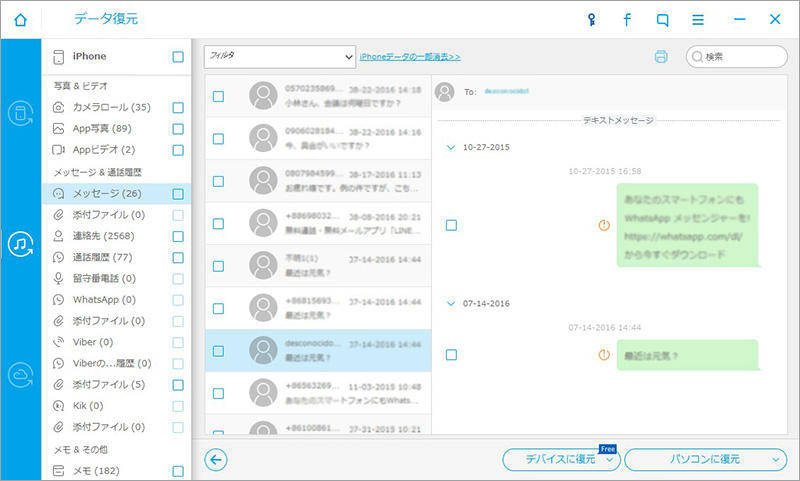
ステップ2.iTunesのバックアップでiMessageの履歴を読む
抽出はそこし時間がかかります。抽出が終わったら、iMessageの履歴はMessageのカテゴリーの中に表示しますので、メインウィンドウの左側をレビューできます 。回復したいこー目をクリックしてください。それから、メインウィンドウの右側の回復ボタンをクリックして、パソコンの中に保存できます。




ouou
Editor
コメント(0)